Personalwesen und Ressourcen einrichten
In diesem Kapitel wird beschrieben, wie Sie die Seiten Personalwesen Einrichtung und Ressourcen Einrichtung korrekt für die Verwendung von smartProject einrichten. Ziel dieser Einrichtung ist es, das System so zu konfigurieren, dass zeitgleich sowohl der Mitarbeiter als auch die damit verbundene Ressource im System erstellt wird.
Note
Mitarbeiter und Ressourcen zeitgleich erstellen
Wenn die nachfolgend beschriebene Einrichtung korrekt durchgeführt wird, können Sie gleichzeitig einen Mitarbeiter und eine Ressource erstellen. Weitere Informationen zu diesem Thema erhalten Sie unter dem Kapitel Mitarbeiter und Ressource erstellen.
Note
Nummernserien korrekt einrichten
Damit Mitarbeiterkarte und Ressourcenkarte diegleiche Endnummer aufweisen, wenn Sie zeitgleich einen Mitarbeiter und eine Ressource erstellen, müssen Sie die Nummernserien korrekt einrichten. Weitere Informationen dazu, wie Sie diese Einrichtungen an der Nummernserie vorgenommen wird, erhalten Sie unter dem Kapitel Nummernserie für Mitarbeiter einrichten.
Personalweseneinrichtung konfigurieren
Um das System wie oben beschrieben einzurichten, gehen Sie wie folgt vor:
- Öffnen Sie das Suchfeld (ALT+Q) und suchen Sie die Seite Personalwesen Einrichtung.
- Klicken Sie auf das Suchergebnis für Personalwesen Einrichtung.
- Die Seite Personalwesen Einrichtung wird angezeigt.
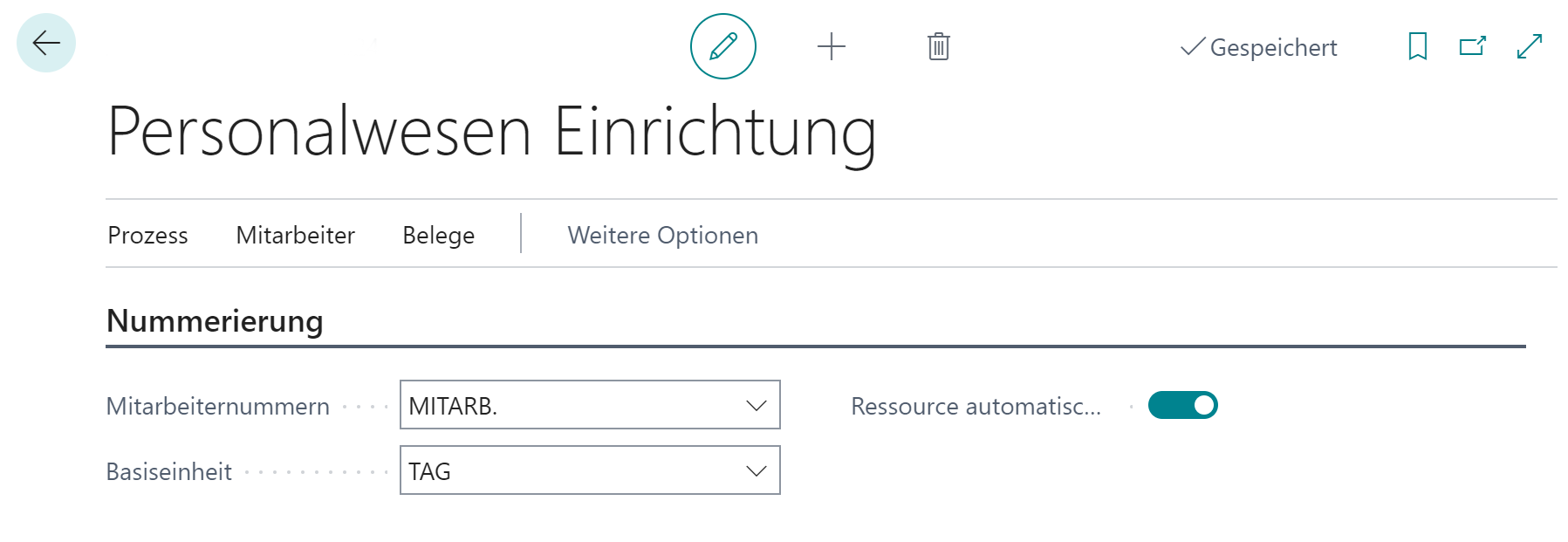
Abbildung: Personalwesen Einrichtung - Sofern dies nicht eingerichtet wurde, wählen Sie unter dem Feld Mitarbeiternummern eine Nummernserie für die Mitarbeiter aus oder erstellen Sie eine neue Nummernserie.
Note
Weitere Informationen zu Nummernserien finden Sie unter im Microsoft DOCS unter dem Abschnitt Erstellen von Nummernkreisen.
- Wählen Sie unter dem Feld Basiseinheit die Basiseinheit aus.
- Aktivieren Sie den Schieberegler für Ressource automatisch erstellen.
Sie haben das Personalwesen eingerichtet.
Ressourceneinrichtung konfigurieren
Die nachfolgende Anleitung beschreibt, welche Einstellungen Sie auf der Seite Ressourcen Einrichtung vornehmen müssen, um möglichst viele Informationen auf der Ressourcenkarte vorzugeben, wenn Sie mit smartProject zeitgleich sowohl einen Mitarbeiter als auch eine Ressource erstellen möchten.
- Öffnen Sie das Suchfeld (ALT+Q) und suchen Sie die Seite Ressourcen Einrichtung.
- Klicken Sie auf das Suchergebnis für Ressourcen Einrichtung.
- Die Seite Ressourcen Einrichtung wird angezeigt.
- Sofern dies nicht eingerichtet wurde, wählen Sie unter dem Feld Ressourcennummern eine Nummernserie für die Ressourcen aus oder erstellen Sie eine neue Nummernserie.
Note
Weitere Informationen zu Nummernserien finden Sie unter im Microsoft DOCS unter dem Abschnitt Erstellen von Nummernkreisen.
- Unter dem Register Ressource können Sie Informationen für neu erstellte Ressourcen vorgeben. Ergänzen Sie dazu die Informationen in den Feldern Vorgabe Basiseinheitencode, Vorgabe Res. Einstandspreis, Vorgabe Res. VK-Preis, Vorgabe Res. Produktbuchungsgruppe, Vorgabe Res. MwSt.-Produktbuchungsgruppe und Vorgabe Res. Kosten Kalk. Schema Code.
Sie haben die Ressourcen Einrichtung mit Werten vorbelegt. Die nachfolgende Anleitung beschreibt, welche Einstellungen Sie auf der Seite PML Einrichtung vornehmen müssen, um zu vermeiden, dass ein doppelter Datensatz für eine Ressource angelegt wird.
- Öffnen Sie das Suchfeld (ALT+Q) und suchen Sie die Seite PML Einrichtung.
- Klicken Sie auf das Suchergebnis für PML Einrichtung.
- Die Seite PML Einrichtung wird angezeigt.
- Scrollen Sie zum Register Mitarbeiter.
- Im Feld Ressource für Mitarbeiter erstellen wählen Sie die Option Nie aus.
Die Einstellung ist erforderlich, damit vermieden wird, dass zwei Ressourcen pro Mitarbeiter angelegt werden.